- Prologue
- README repo 생성
- README Header
- GitHub Profile Views Counter
- Languages and Tech stack
- GitHub Stats 노출하기
- Result
- Reference
Prologue
-
누군가가 나의 GitHub 주소를 방문할 때
내가 어떤 분야에 공부하고 있고, 어떤 기술을 가졌는지
보다 쉬운 이해를 위해서 (+나의 프로필을 꾸미고 싶어서) 만들게 되었다.
(현재) 결과물 : 나의 GitHub README.md(2023.02.06)
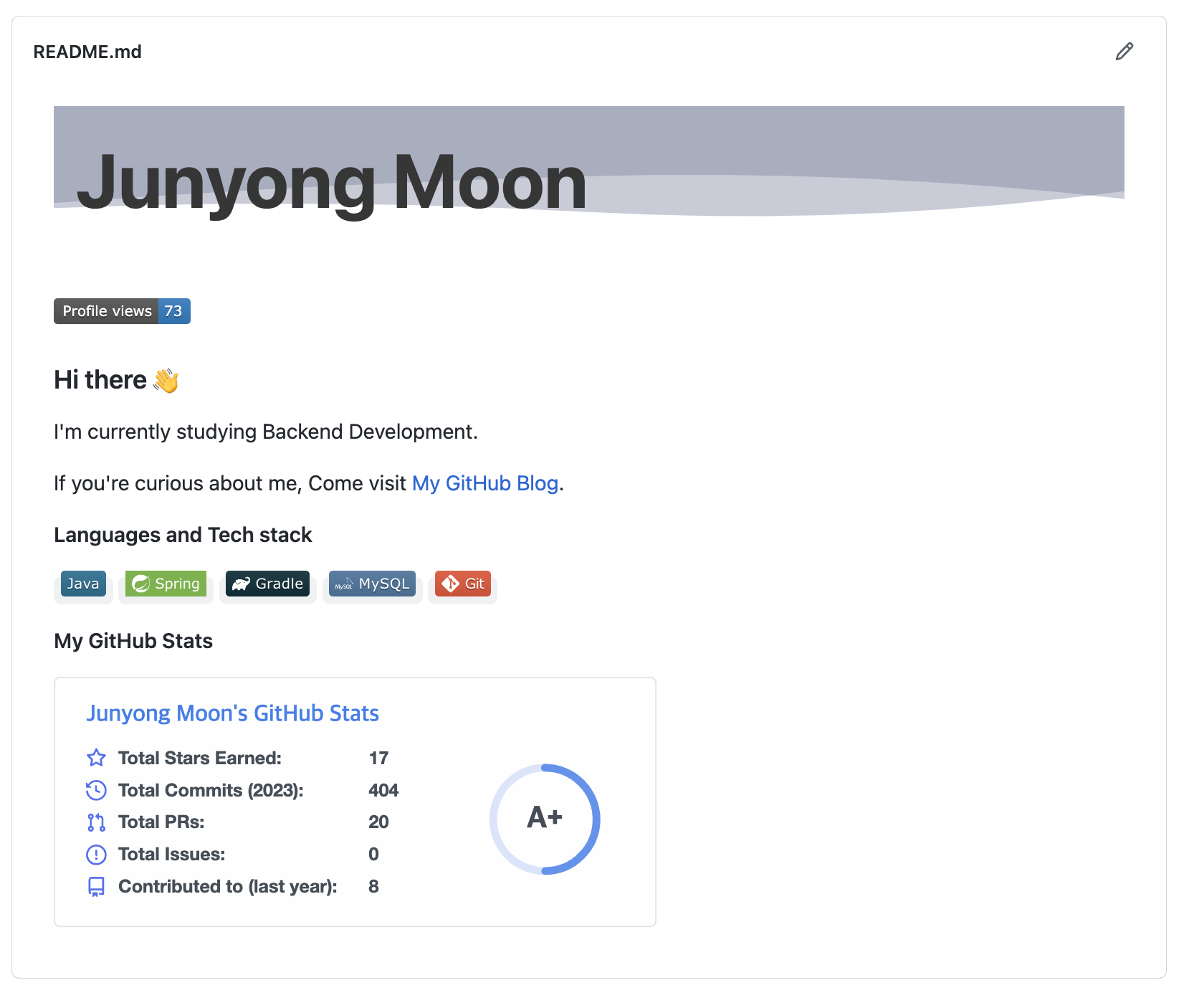
README repo 생성
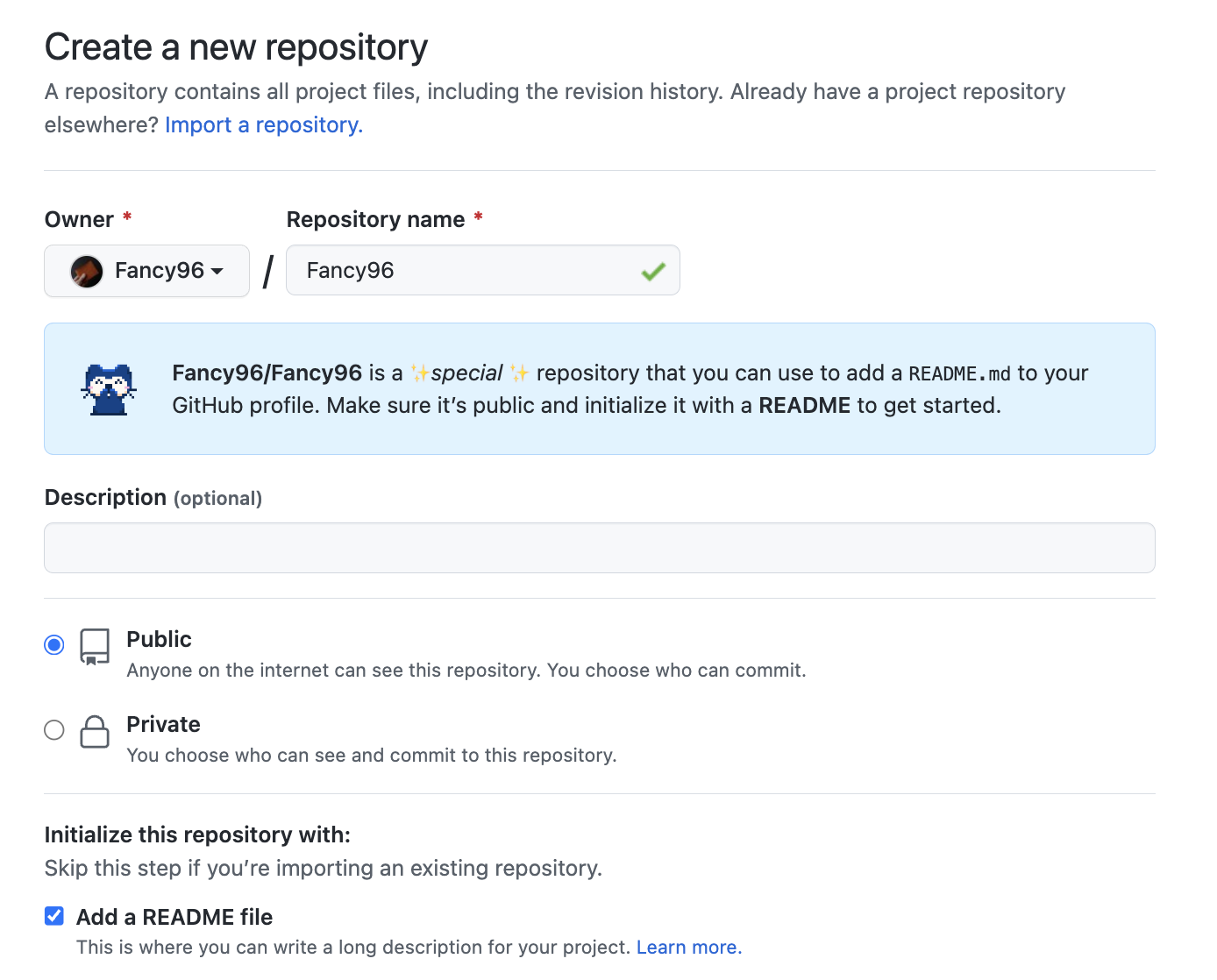
-
repository name을 github user name(본인의 계정 이름)으로 입력하면,
specialrepository를 확인할 수 있다. -
Github 접속 ->
Repository->New클릭한 후Repository name밑에 본인의 계정 이름을 입력하면 된다. -
그 밑에
Public부분과Add a README file클릭하고 확인 버튼을 누른다. (README.md 파일은 직접 만들어도 된다)
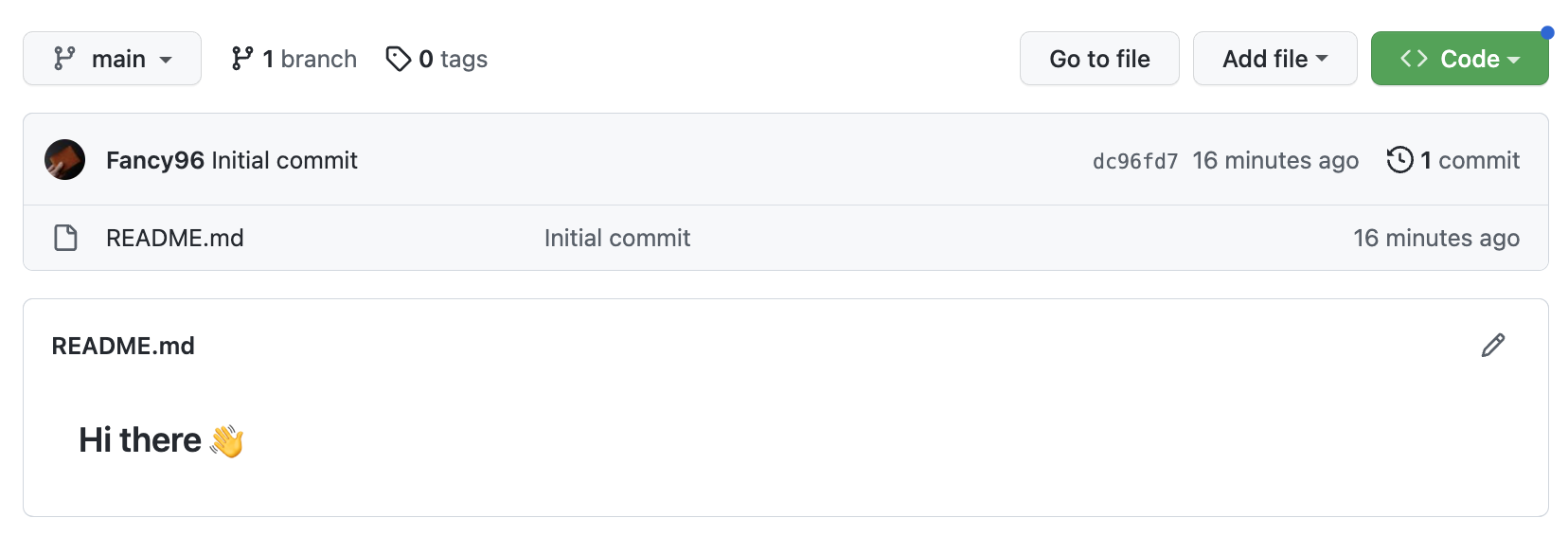
-
확인 버튼을 클릭하게 되면 다음과 같이 새로운 repository가 생성되고 README.md 파일에 Hi there 👋이 보인다.
-
이제 이
README.md파일에서 본인이 원하는 대로 수정해서 프로필 영역을 만들어 나가면 된다.
README Header

-
Readme Header : capsule-render에 가서
Markdown아래에 있는 코드를 복사한다. -
복사한 코드 :
 -
해당 코드를 본인의
README.md파일에 붙여넣기를 하는데,text=뒤에 하고 싶은 이름 혹은 제목을 써주면 된다. -
그 밖에 본인에게 맞는
type,color,height,fontSize,fontAlign등등 값을 지정해주면 된다.
GitHub Profile Views Counter
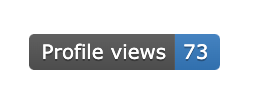
-
GitHub Profile Views Counter에 가서
Named color아래에 있는 코드를 복사해서 나의README.md파일로 가져왔다. -
복사한 코드 :
 -
여기서
your-github-username&color부분을devfancy&color=blue으로 수정했다.(나의 계정 이름과 내가 좋아하는 색깔로 바꿨다) -
Named color아래에 있는 코드뿐만 아니라 다른 코드들도 확인해서 본인에게 맞는 코드를 가져와서 응용하면 된다.
Languages and Tech stack
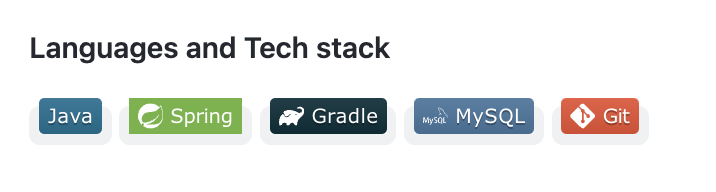
-
Shields.io에 가서 본인이 직접 입력해서 사용하는 방법이 있다.
-
https://img.shields.io/badge/<LABEL>-<MESSAGE>-<COLOR>형태로 파라미터를 넣어주면, 배경 이미지가 생성된다.- 추가적으로
logo,logoColor,lableColr등의 여러 쿼리를 함께 사용할 수 있다.
- 추가적으로
-
하지만, 해당 사이트에 들어가 보면 전부 영어이고, 처음 하는 사람이라면 어떤 것부터 해야 할지 모를 수도 있다.
-
그래서 추천하는 방법은 미리 작성된 코드에서 특정 부분만 본인이 원하는 대로 수정해서 사용하면 된다.
-
-
예를 들어 위처럼 스프링 로고와 ‘Spring’ 문구가 들어간 색상의 배지를 생성하려면 아래의 형식으로 만들 수 있다.
<img src="https://img.shields.io/badge/Spring-6DB33F?style=flat-square&logo=Spring&logoColor=white"/>
-
6DB33F은 Spring의 색상 코드를 의미하고,logo=뒤에Spring은 로고 이름을 의미한다. -
색상 코드와 사용 가능한 로고의 목록은 Simpleicons.org에서 확인할 수 있다.
GitHub Stats 노출하기
-
여러 구글링을 한 결과, 아주 간단하게 만드는 방법을 알았다.
기존에는 Public Gist를 생성해서 토큰을 발급받아서 이런저런 과정을 거쳐야 하는데, 다행히도 그러한 과정들을 코드로 구현한 오픈소스가 있었다)
-
github-readme-stats에 가면, 다양한 번역이 있다.
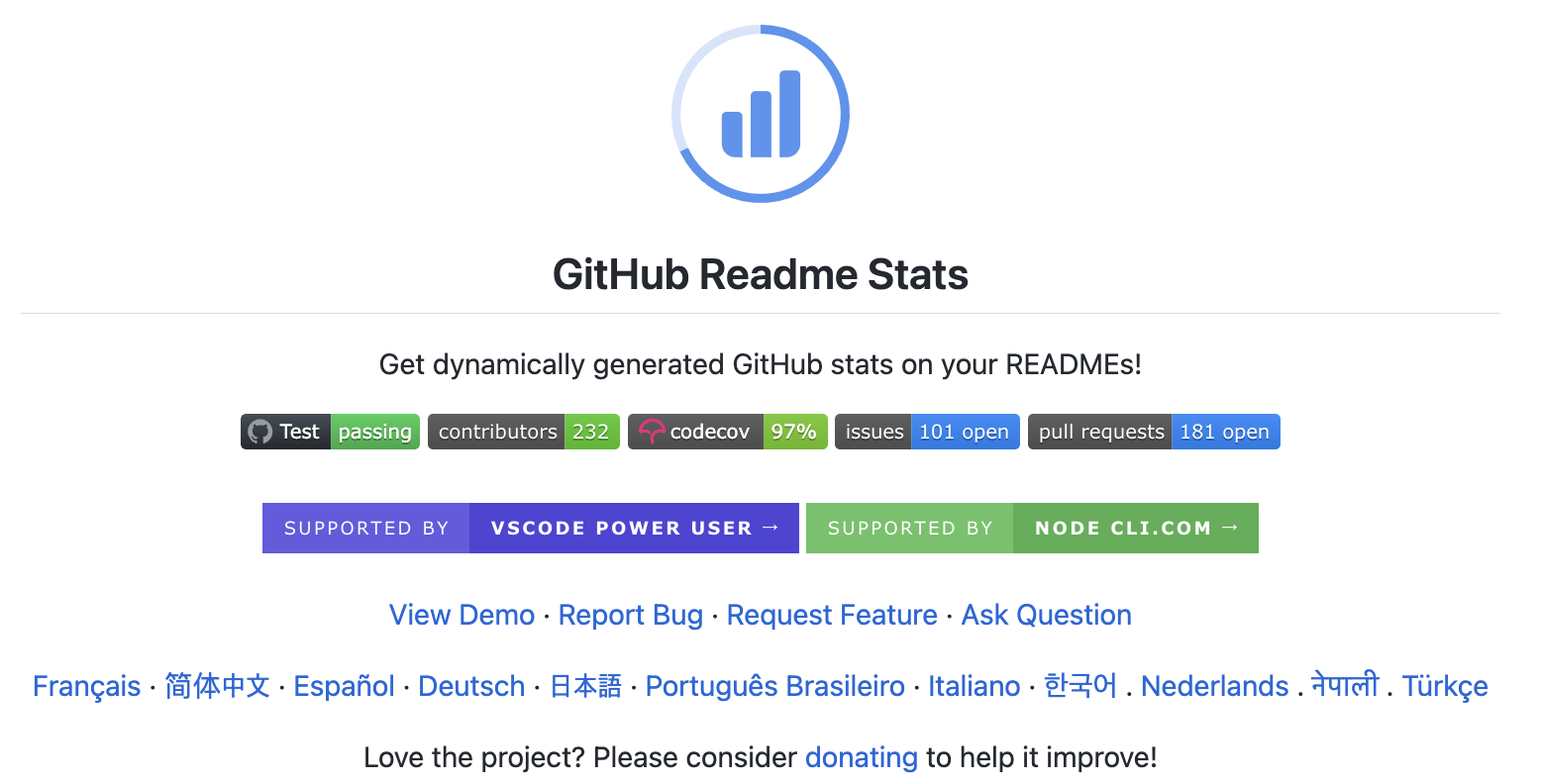
-
영어가 불편하면
한국어버전을 클릭한 다음에GitHub 통계아래에 있는 코드를 복사 해준다. (기본 값) -
복사한 코드 :
[](https://github.com/anuraghazra/github-readme-stats) -
여기서
username=뒤에 값을 GitHub 계정의 사용자 명(닉네임 또는 본인의 계정 이름)으로 바꾸고 나의README.md파일에 붙여주면 된다. -
그 밖에 다양한 설정값(개별 통계 숨기기, 비공개 기여도 수 추가하기, 아이콘 표시하기, 테마 설정하기 등등)들이 있으므로 본인에 맞게 설정해 주면 된다.
-
여기서 나는 아이콘 표시하기 기능을 추가로 설정했다. (
아이콘 표시하기아래에 코드가 적혀져 있다.)
Result
최종 결과
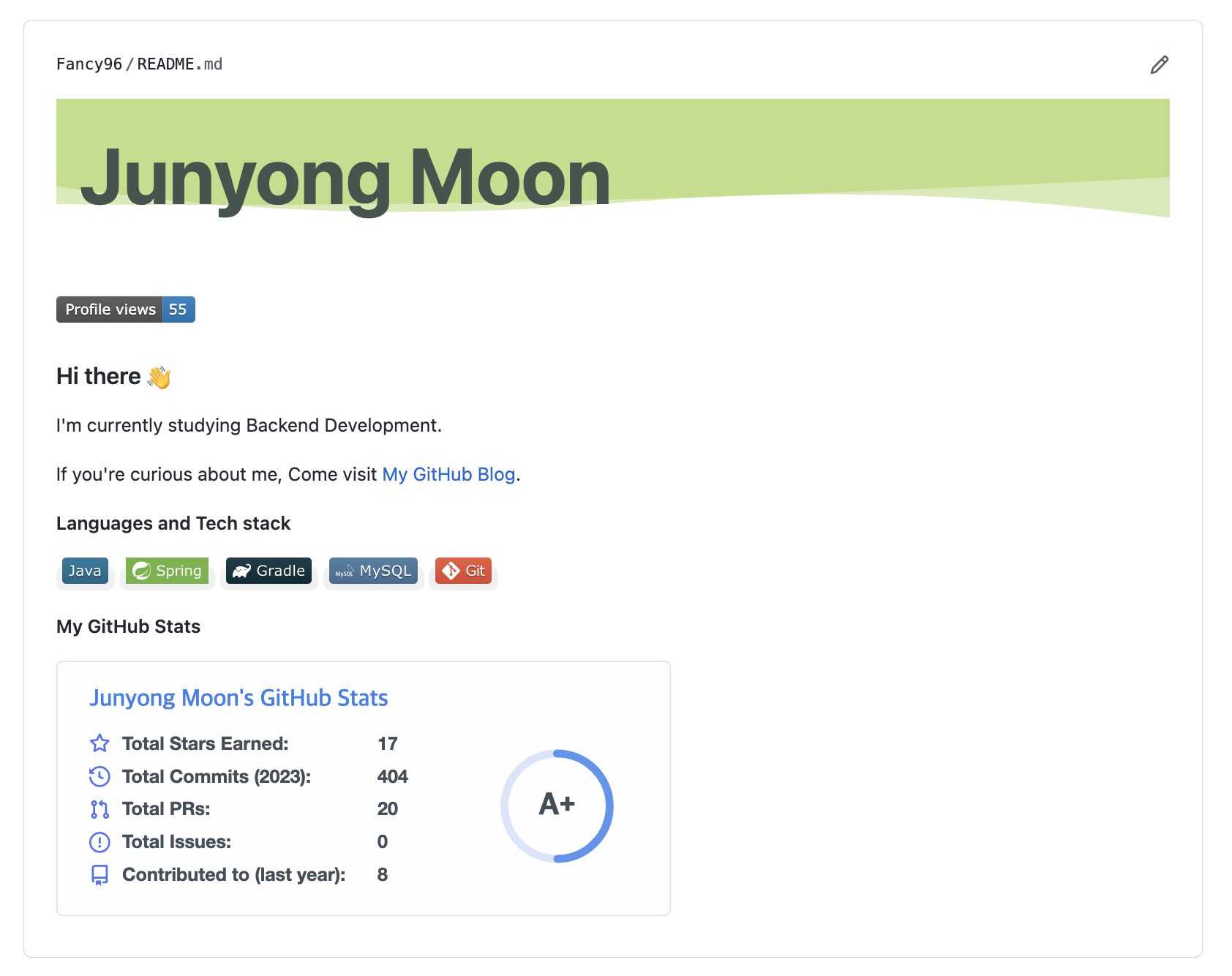
-
이렇게 해서 나만의 GitHub README.md를 만들었다.
-
처음이라 익숙지 않은 부분들이 있기 때문에, 개발 공부를 하면서 추가적으로 나만의 GitHub README.md를 업데이트하자!
